Table des matières
- Présentation et bases du langage Python
- 1. Introduction
- 2. Présentation de Python
- 2.1 Le langage
- 2.2 Installation de Python
- 2.2.1 Installation de Python sur Windows
- 2.2.2 Installation de Python sur Mac OS
- 2.2.3 Installation de Python sur Linux
- 3. Les bases de Python
- 3.1 L’interpréteur de commande
- 3.2 Les variables
- 3.3 De l’interpréteur de commande à l’usage d’un fichier
- 3.4 Installation des modules avec pip
- 3.5 Les chaînes de caractères
- 3.5.1 La fonction print
- 3.5.2 Une chaîne de caractères est comme une collection
- 3.5.3 La taille d’une chaîne de caractères
- 3.5.4 Premières manipulations de chaînes de caractères
- 3.6 Les listes
- 3.7 Les conditions
- 3.8 Les boucles
- 3.8.1 La boucle for
- 3.8.2 La boucle while
- 3.8.3 Le mot-clé break
- 3.9 L’environnement virtuel en bref
- 3.10 Développement d’un petit jeu en ligne de commande
- Premiers pas avec Pygame
- 1. La boucle de jeu
- 2. Présentation de Pygame
- 3. Installation de Pygame
- 4. Les modules composant Pygame
- 5. Réalisation d’un premier jeu graphique : Fusée et planètes
- 5.1 Les images utilisées
- 5.2 La fenêtre du jeu
- 5.3 La boucle du jeu
- 5.4 Le système de coordonnées Pygame
- 5.5 Les variables du jeu
- 5.5.1 Les variables liées à la fusée
- 5.5.2 Les variables liées aux deux planètes qui « tombent »
- 5.5.3 Les variables relatives au comptage des points
- 5.5.4 Les variables relatives aux images
- 5.6 Les déplacements de la fusée
- 5.7 Les déplacements des planètes
- 5.8 Les collisions
- 5.9 Le code complet
- La structure d’un jeu Pygame
- 1. Introduction
- 2. Initialisation
- 3. Aide en ligne de commande
- 4. Affichage de la fenêtre
- 4.1 Le tuple size de set_mode
- 4.2 Le paramètre flags de set_mode
- 5. Rappels concernant la boucle de jeu
- 6. Les surfaces Pygame
- 6.1 Définition d’une surface
- 6.2 La fenêtre de jeu, une surface particulière
- 6.3 Exemple de manipulation d’une surface
- 6.4 Manipulation de la surface
- 6.5 Surface ou copie de surface ?
- 6.6 Coloration de la surface
- 7. Gestion des couleurs
- 8. Système de coordonnées
- 9. Gestion du temps et des évènements
- 9.1 Gestion du temps dans Pygame
- 9.2 Gestion des évènements dans Pygame
- 9.2.1 La fonction pygame.event.get
- 9.2.2 La fonction pygame.event.wait
- 9.2.3 La fonction pygame.event.poll
- 9.3 Un exemple : le carré qui rebondit
- Le dessin et le graphisme dans tous ses états avec Pygame
- 1. Introduction
- 2. Dessiner des formes avec Pygame
- 2.1 Le module pygame.draw
- 2.2 Dessiner une ligne
- 2.3 Dessiner une ligne brisée
- 2.4 Dessiner un rectangle
- 2.5 Dessiner un polygone
- 2.6 Dessiner un cercle
- 2.7 Dessiner une ellipse
- 2.8 Dessiner un arc de cercle
- 2.9 L’anti-aliasing
- 3. Afficher et sauvegarder des images avec Pygame
- 3.1 Le module pygame.image
- 3.2 Charger des images avec Pygame
- 3.2.1 La fonction pygame.draw.load
- 3.2.2 La bonne pratique de l’appel de convert()
- 3.2.3 Exemple de chargement et d’affichage d’une image
- 3.3 Sauver des images avec Pygame
- 4. Utiliser et manipuler du texte dans Pygame
- 4.1 Le module pygame.font
- 4.2 Utiliser des polices de caractères système avec Pygame
- 4.3 Utiliser ses propres polices de caractères avec Pygame
- 5. Concevoir un logiciel de dessin avec Pygame
- 5.1 Gérer les évènements de la souris ou du clavier en Pygame
- 5.2 Première version du logiciel : afficher le tracé réalisé avec la souris
- 5.3 Seconde version du logiciel : améliorations diverses
- 5.3.1 Amélioration de l’expérience du tracé
- 5.3.2 Ajout de fonctionnalités (couleur, épaisseur, etc.)
- 6. Appliquer des transformations géométriques dans Pygame
- 6.1 Le module pygame.transform
- 6.2 Exemple d’utilisation des transformations Pygame
- L’ajout de sons dans un jeu Pygame
- 1. Introduction
- 2. La gestion du son avec Pygame
- 2.1 Les modules pygame.mixer et pygame.mixer.music
- 2.1.1 Le module pygame.mixer.music (fond sonore)
- 2.1.2 Le module pygame.mixer (effets sonores)
- 2.2 Les fichiers son
- 2.3 La notion de channel (canal) dans Pygame
- 2.1 Les modules pygame.mixer et pygame.mixer.music
- 3. Exemple d’utilisation du son avec Pygame
- Les sprites avec Pygame
- 1. La notion de sprite dans Pygame
- 2. La notion de group dans Pygame
- 3. Une gestion des collisions simplifiée
- 4. Quelques explications sur la programmation orientée objet
- 4.1 Le paradigme objet, les grandes lignes
- 4.2 L’héritage
- 4.3 Des mots-clés fondamentaux en Python
- 4.3.1 Le mot-clé self
- 4.3.2 Le mot-clé class
- 4.3.3 Le mot-clé def
- 4.3.4 __init__
- 4.4 L’exemple de la classe Voiture en Python
- 4.5 Ce que l’on savait déjà… sans le savoir
- 5. Le module sprite et son utilisation
- 5.1 Le contenu du module sprite
- 5.2 Création d’un sprite
- 5.2.1 Premier exemple d’utilisation
- 5.2.2 Retour sur le premier exemple
- 5.3 Gros plan sur l’attribut rect de la classe Sprite
- 5.4 La liste de sprites (group)
- 5.5 Gestion des collisions grâce aux sprites
- Plus loin avec le module sprite, exemples appliqués
- 1. Introduction
- 2. Le jeu du serpent (snake)
- 2.1 Le contexte
- 2.2 Les images utilisées
- 2.3 Les effets sonores utilisés
- 2.4 Le programme global
- 2.5 Les listes de sprites (group)
- 2.6 Les variables globales
- 2.7 Les classes
- 2.7.1 La classe SERPENT
- 2.7.2 La classe CORPS
- 2.7.3 La classe NOURRITURE
- 2.8 Le programme lui-même
- 2.8.1 La fonction AFFICHER_SCORE
- 2.8.2 Le corps du programme
- 3. Le jeu du labyrinthe
- 3.1 Le contexte
- 3.2 Conception du labyrinthe
- 3.3 Les images utilisées
- 3.4 Le programme global
- 3.5 Les listes de sprites (group)
- 3.6 Les classes
- 3.6.1 La classe MUR
- 3.6.2 La classe OBJET
- 3.6.3 La classe Chrono
- 3.6.4 La classe PERSONNAGE
- 3.7 Le programme lui-même
- 4. Le jeu de casse-briques
- 4.1 Le contexte
- 4.2 Les images utilisées
- 4.3 Le programme global
- 4.4 Les listes de sprites (group)
- 4.5 Les constantes
- 4.6 Les classes
- 4.6.1 La classe OBJET
- 4.6.2 La classe RAQUETTE
- 4.6.3 La classe BRIQUE
- 4.6.4 La classe BALLE
- 4.7 Le programme lui-même
- 5. Le jeu de défilement : Fusée et planètes (version 2)
- 5.1 Le contexte
- 5.2 Le programme global
- 5.3 Les listes de sprites (group)
- 5.4 Les classes
- 5.4.1 La classe FUSEE
- 5.4.2 La classe PLANETE
- 5.5 Le programme lui-même
- Introduction à la 3D et à la notion de moteur de jeu
- 1. Travailler en 3D avec Pygame
- 1.1 La bibliothèque 3D OpenGL
- 1.2 OpenGL en Python/Pygame
- 1.2.1 PyOpenGL
- 1.2.2 Les notions fondamentales : sommet et arête
- 1.2.3 PyOpenGL et Pygame
- 1.3 PyOpenGL/Pygame : l’exemple du cube
- 1.3.1 Le code global
- 1.3.2 Explication détaillée du code
- 1.4 Plus loin avec PyOpenGL/Pygame : l’exemple du cube (suite)
- 1.4.1 Le code global
- 1.4.2 Explication détaillée du code
- 2. La notion de moteur de jeu vidéo
- 2.1 Définition
- 2.2 Créer son propre moteur de jeu ?
- 2.3 Une ébauche de moteur de jeu
- 1. Travailler en 3D avec Pygame
- Les principaux modules Pygame
- 1. Introduction
- 2. L’objet Color
- 2.1 La classe Color
- 2.2 Les constructeurs de Color
- 2.3 Les principales fonctions de la classe Color
- 2.4 Les fonctions associées aux autres représentations de la couleur
- 2.4.1 La représentation CMY
- 2.4.2 La représentation HSV et HSL
- 2.4.3 La représentation I1I2I3
- 2.5 Les autres fonctions
- 2.5.1 La fonction normalize
- 2.5.2 La fonction correct_gamma
- 2.5.3 La fonction set_length
- 3. Le module time
- 3.1 La fonction get_ticks
- 3.2 La fonction wait
- 3.3 La fonction delay
- 3.4 La fonction set_timer
- 3.5 L’objet Clock
- 3.5.1 Création d’une instance
- 3.5.2 La fonction tick
- 3.5.3 La fonction get_time
- 3.5.4 La fonction get_fps
- 4. Le module event
- 4.1 La fonction pump
- 4.2 La fonction get
- 4.3 La fonction poll
- 4.4 La fonction wait
- 4.5 La fonction peek
- 4.6 La fonction clear
- 4.7 La fonction event_name
- 4.8 La fonction set_blocked
- 4.9 La fonction set_allowed
- 5. Le module display
- 5.1 La fonction init
- 5.2 La fonction quit
- 5.3 La fonction get_init
- 5.4 La fonction set_mode
- 5.5 La fonction flip
- 5.6 La fonction update
- 5.7 La fonction set_icon
- 5.8 La fonction set_caption
- 6. L’objet Surface
- 6.1 Le constructeur de Surface
- 6.2 La fonction blit
- 6.3 La fonction blits
- 6.4 Les fonctions convert et convert_alpha
- 6.5 La fonction copy
- 6.6 La fonction fill
- 6.7 La fonction scroll
- 6.8 La fonction set_colorkey
- 6.9 La fonction get_colorkey
- 7. Le module draw
- 7.1 La fonction rect
- 7.2 La fonction polygon
- 7.3 La fonction circle
- 7.4 La fonction ellipse
- 7.5 La fonction arc
- 7.6 La fonction line
- 7.7 La fonction lines
- 7.8 Les fonctions aaline et aalines
- 8. Le module image
- 8.1 La fonction load
- 8.2 La fonction save
- 8.3 Les fonctions tostring, fromstring, frombuffer
- 9. Le module font
- 9.1 La fonction init
- 9.2 La fonction quit
- 9.3 La fonction get_init
- 9.4 La fonction get_default_font
- 9.5 La fonction get_fonts
- 9.6 La fonction match_font
- 9.7 La fonction SysFont
- 9.8 L’objet Font
- 9.8.1 La fonction Font
- 9.8.2 La fonction render
- 9.8.3 La fonction size
- 9.8.4 La fonction set_underline
- 9.8.5 La fonction get_underline
- 9.8.6 La fonction set_bold
- 9.8.7 La fonction get_bold
- 9.8.8 La fonction set_italic
- 9.8.9 La fonction get_italic
- 9.8.10 La fonction metrics
- 10. Le module mouse
- 10.1 La fonction get_pressed
- 10.2 La fonction get_pos
- 10.3 La fonction get_rel
- 10.4 La fonction set_pos
- 10.5 La fonction set_visible
- 10.6 La fonction get_visible
- 10.7 La fonction get_focused
- 10.8 La fonction set_cursor
- 10.9 La fonction get_cursor
- 11. Le module key
- 11.1 Les constantes correspondant aux touches du clavier
- 11.2 La fonction get_focused
- 11.3 La fonction pressed
- 11.4 La fonction set_repeat
- 11.5 La fonction get_repeat
- 11.6 La fonction name
- 12. Le module transform
- 12.1 La fonction flip
- 12.2 La fonction scale
- 12.3 La fonction rotate
- 12.4 La fonction rotozoom
- 12.5 La fonction scale2x
- 12.6 La fonction chop
- 12.7 La fonction laplacian
- 12.8 La fonction average_surfaces
- 12.9 La fonction average_color
- 13. Le module mixer
- 13.1 La fonction init
- 13.2 La fonction quit
- 13.3 La fonction get_init
- 13.4 L’objet Sound
- 13.4.1 Les constructeurs de Sound
- 13.4.2 La fonction play
- 13.4.3 La fonction stop
- 13.4.4 La fonction fadeout
- 13.4.5 La fonction set_volume
- 13.4.6 La fonction get_volume
- 13.4.7 La fonction get_num_channels
- 13.4.8 La fonction get_length
- 13.4.9 La fonction get_raw
- 13.5 L’objet Channel
- 13.5.1 Le constructeur de Channel
- 13.5.2 La fonction queue
- 13.5.3 La fonction set_volume
- 13.5.4 La fonction get_volume
- 13.5.5 Les fonctions play, stop, pause etc.
- 13.6 Les fonctions get_num_channels, set_num_channels, find_channel
- 14. Le module music
- 14.1 La fonction load
- 14.2 La fonction unload
- 14.3 La fonction play
- 14.4 La fonction rewind
- 14.5 La fonction stop
- 14.6 La fonction pause
- 14.7 La fonction unpause
- 14.8 La fonction fadeout
- 14.9 La fonction set_volume
- 14.10 La fonction get_volume
- 14.11 La fonction set_pos
- 14.12 La fonction get_pos
- 14.13 La fonction queue
- 15. Le module sprite
- 15.1 La classe Sprite
- 15.1.1 La fonction update
- 15.1.2 La fonction add
- 15.1.3 La fonction remove
- 15.1.4 La fonction kill
- 15.1.5 La fonction alive
- 15.1.6 La fonction groups
- 15.2 La classe Group
- 15.2.1 La fonction sprites
- 15.2.2 La fonction copy
- 15.2.3 La fonction add
- 15.2.4 La fonction remove
- 15.2.5 La fonction has
- 15.2.6 La fonction update
- 15.2.7 La fonction draw
- 15.2.8 La fonction clear
- 15.2.9 La fonction empty
- 15.3 Les principales fonctions du module
- 15.3.1 La fonction spritecollide
- 15.3.2 La fonction collide_rect
- 15.3.3 La fonction collide_circle
- 15.3.4 La fonction collide_mask
- 15.3.5 La fonction groupcollide
- 15.3.6 La fonction spritecollideany
- 15.1 La classe Sprite
- Les modules secondaires Pygame

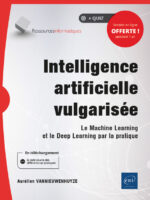





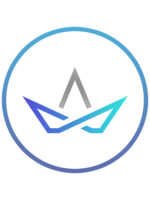
Soyez le premier à donner votre avis sur “Pygame Initiez-vous au développement de jeux vidéo en Python”